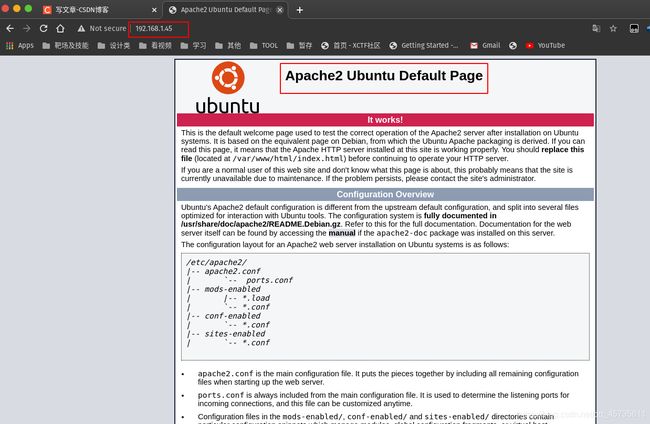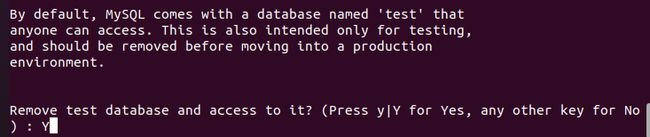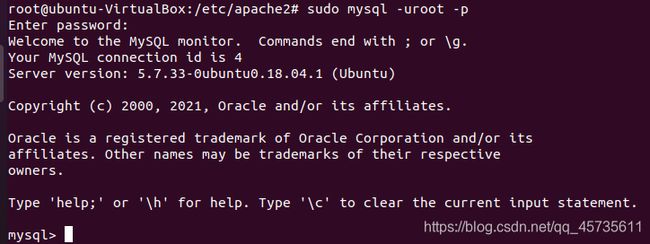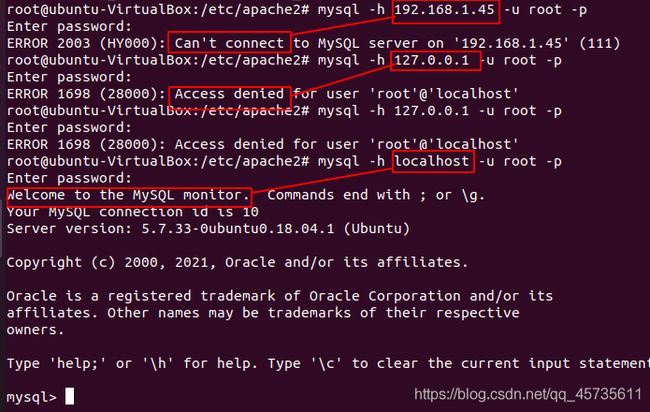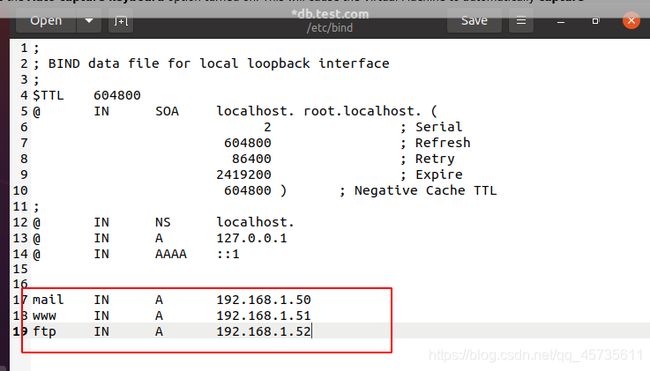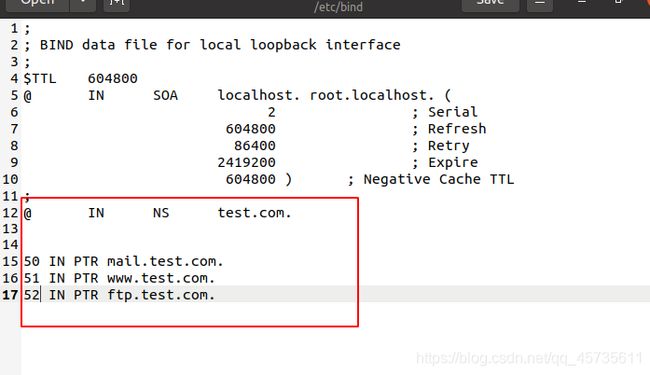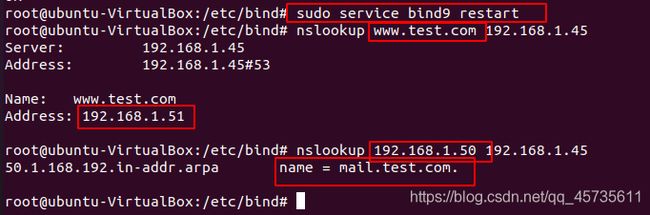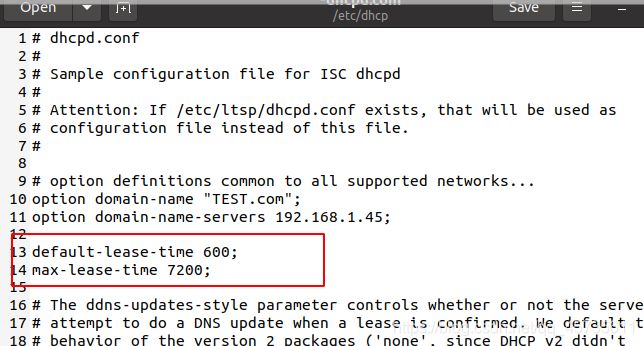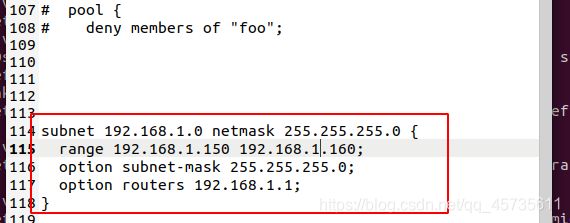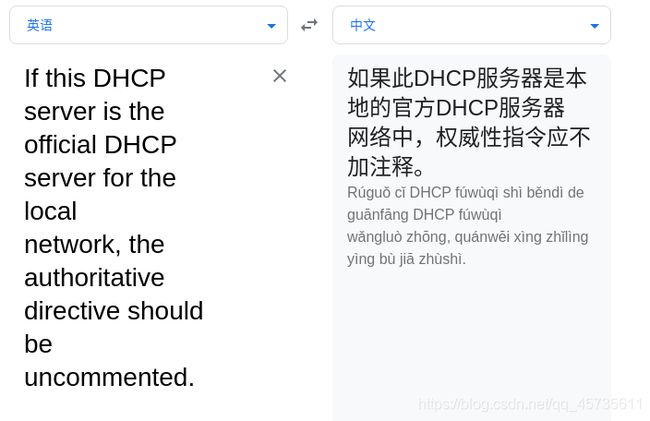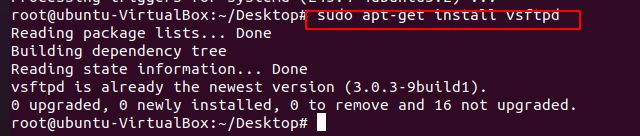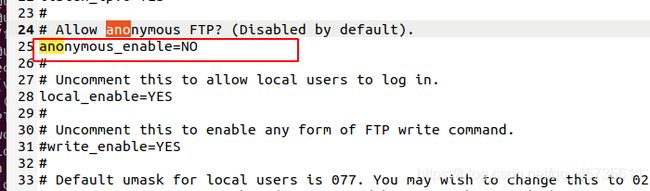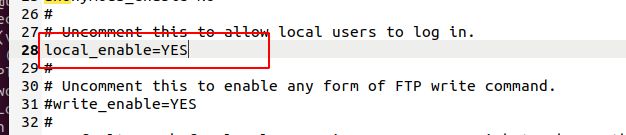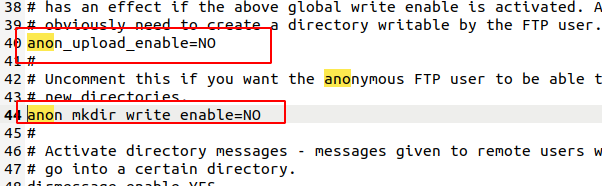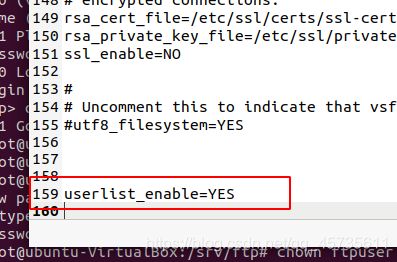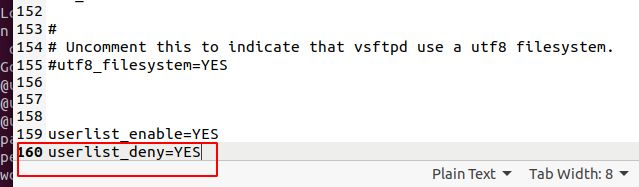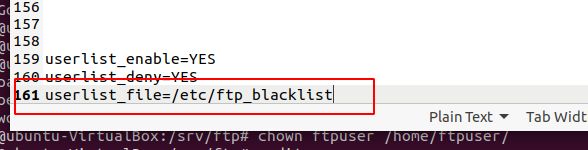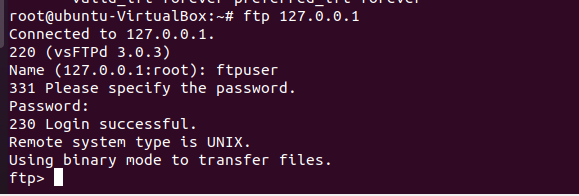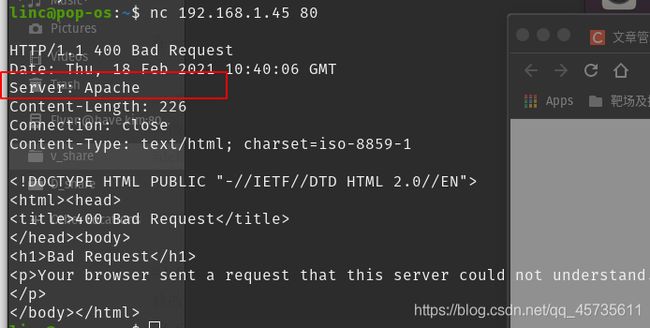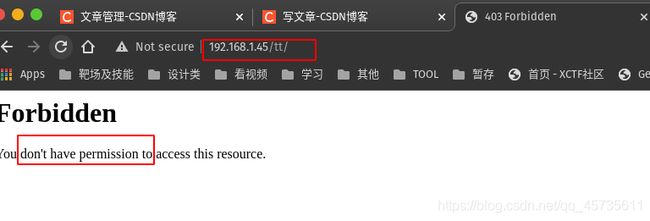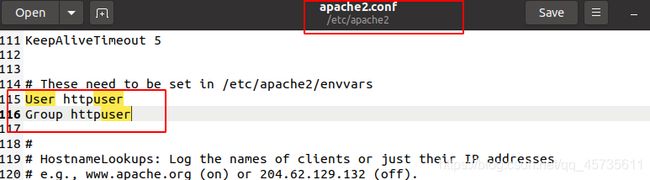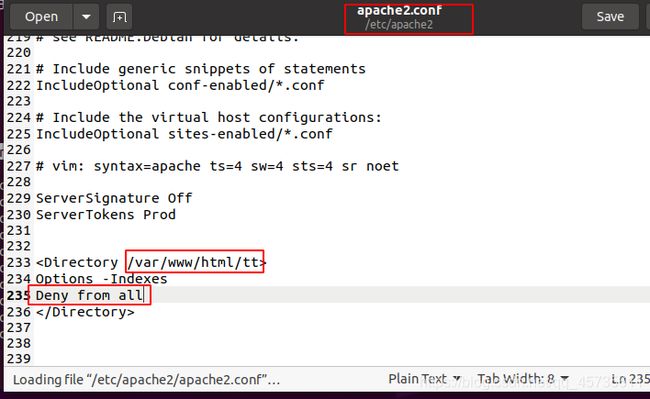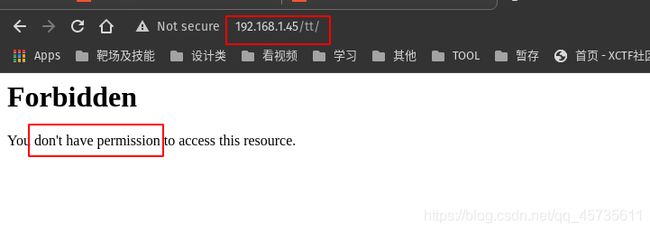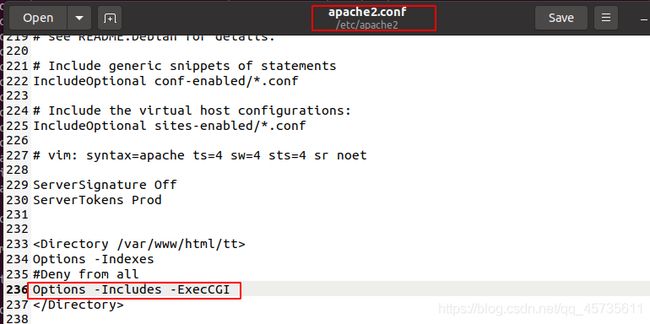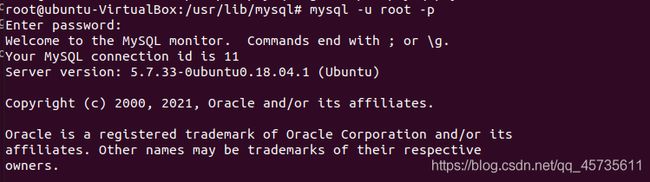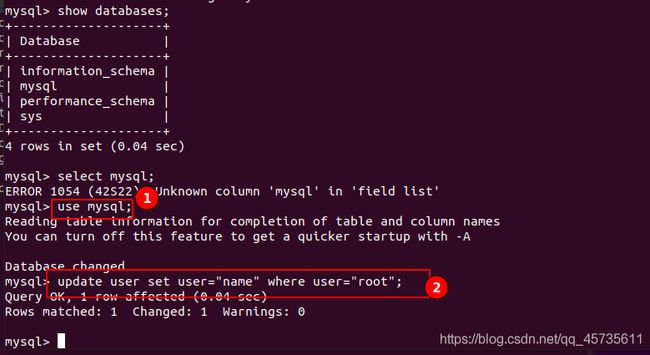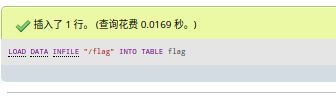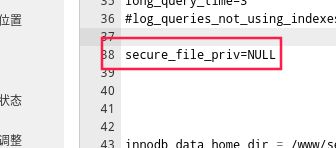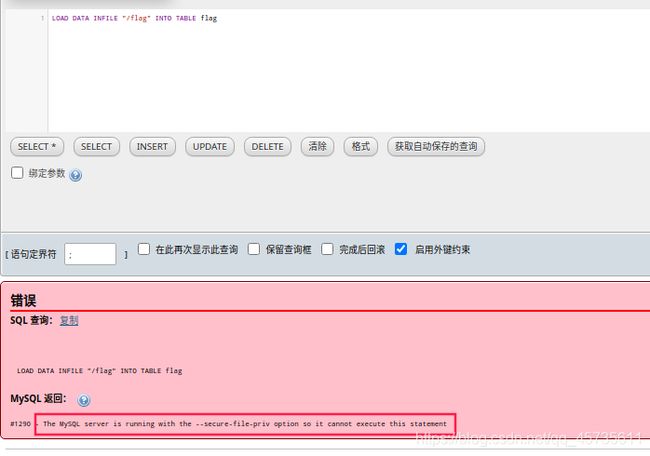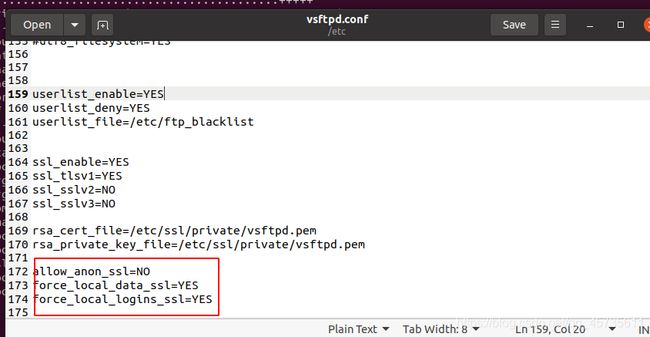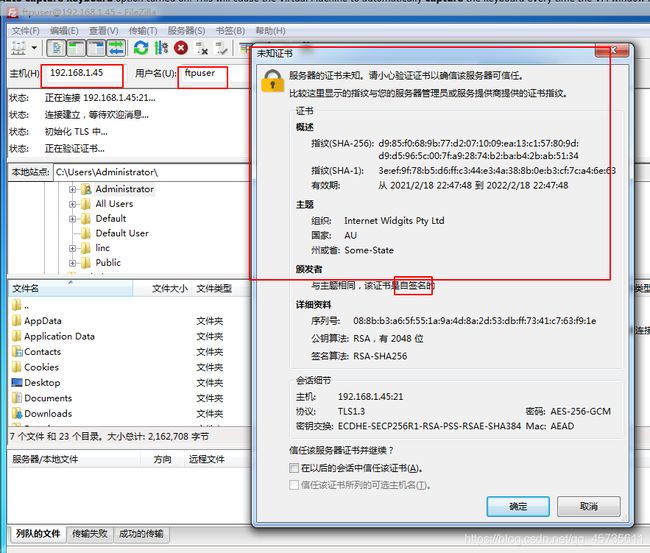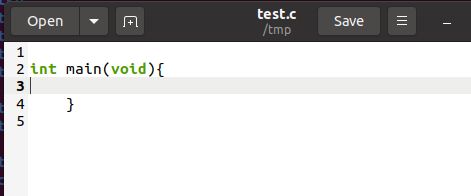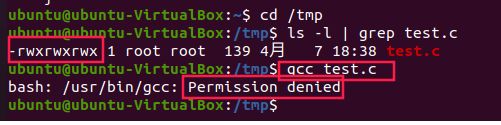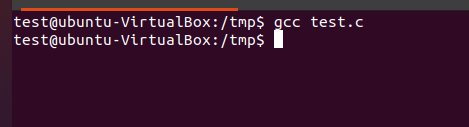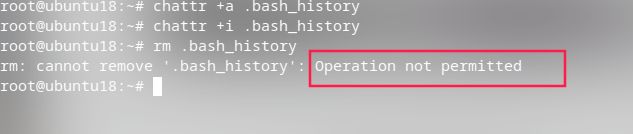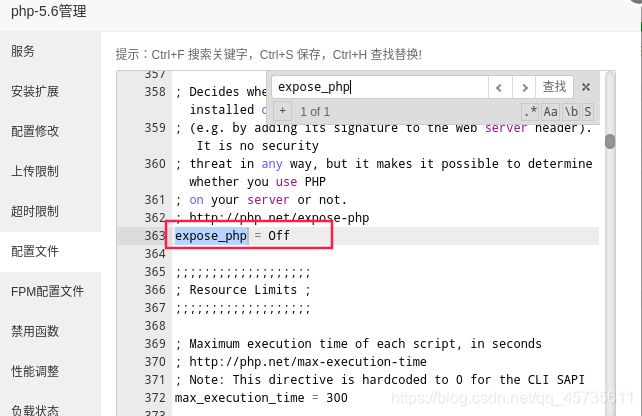Ubuntu20LTS 服务搭建与安全加固
服务搭建与安全加固
- 第一部分 服务搭建
-
- 一.apache服务搭建
-
- 服务搭建说明
- 搭建步骤
- 二.mysql服务搭建
-
- 服务搭建说明
- 搭建步骤
- 三.DNS服务搭建
-
- 服务搭建说明
- 搭建步骤
- 四.DHCP服务搭建
-
- 服务搭建说明
- 搭建步骤
- 五.FTP服务搭建
-
- 服务搭建说明
- 搭建步骤
- 第二部分 服务加固
-
- 一.Apache安全加固
-
- 加固说明
- 加固步骤
- 二. MYSQL加固
-
- 加固说明
- 加固步骤
- 三.FTP加固
-
- 加固说明
- 加固步骤
- 第三部分 系统加固
-
- 限制root登录
- SSH安全
- 禁用telnet
- 禁用代码编译
- root登录提醒
- ./history 安全
- 禁用所有特殊账户
- 特殊文件赋权(禁用命令)
- 关闭不用的端口和服务
- /tmp,/var/tmp,/dev/shm目录安全
- php 信息隐藏
- php禁用危险函数
- php 访问目录限制
- magic_quotes_gpc 防止SQl注入(PHP5.4以下可用)
第一部分 服务搭建
| 服务名称 |
|---|
| apache |
| mysql |
| DNS |
| DHCP |
| FTP |
一.apache服务搭建
作为一台服务器,在搭建服务前请确保使用静态IP地址。
服务搭建说明
1. 服务配置说明
| 配置文件 | 作用 |
|---|---|
| /etc/apache2/apache2.conf | 主配置文件 |
2. IP地址说明
| IP地址 | 作用 |
|---|---|
| 192.168.1.45 | 服务器ip地址 |
搭建步骤
二.mysql服务搭建
服务搭建说明
1. 服务配置说明
| 配置文件 | 作用 |
|---|---|
| /etc/mysql/my.cnf | 全局配置文件 |
| /etc/mysql/mysql.conf.d/mysqld.cnf | 所有配置 |
2. IP地址说明
| IP地址 | 作用 |
|---|---|
| 192.168.1.45 | 服务器ip地址 |
搭建步骤
-
保存设置
三.DNS服务搭建
服务搭建说明
1. 服务配置说明
| 配置文件 | 作用 |
|---|---|
| /etc/bind/named.conf.local | 配置正向,反向解析 |
| /var/cache/bind/ | 区域配置文件默认存储位置 |
| /etc/bind/named.conf.option | DNS服务配置文件 |
2. IP地址说明
| IP地址 | 作用 |
|---|---|
| 192.168.1.45 | DNS服务器ip地址 |
| 192.168.1.50 | MAIL服务器ip地址 |
| 192.168.1.51 | WWW服务器ip地址 |
| 192.168.1.52 | FTP服务器ip地址 |
搭建步骤
-
安装bind9,在服务器终端输入
apt install bind9

四.DHCP服务搭建
服务搭建说明
1. 服务配置说明
| 配置文件 | 作用 |
|---|---|
| /etc/dhcp/dhcpd.conf | DHCP服务设置 |
2. IP地址说明
| IP地址 | 作用 |
|---|---|
| 192.168.1.45 | DHCP服务器ip地址 |
| 192.168.1.1 | 路由器 |
搭建步骤
-
重启服务,让配置生效。
sudo systemctl restart isc-dhcp-server.service -
测试服务,将路由器DHCP功能关闭,打开一个靶机,连接到路由器网络,打开自动获取IP地址

通过查看DHCP状态,发现有主机连接,分配地址为192.168.1.150
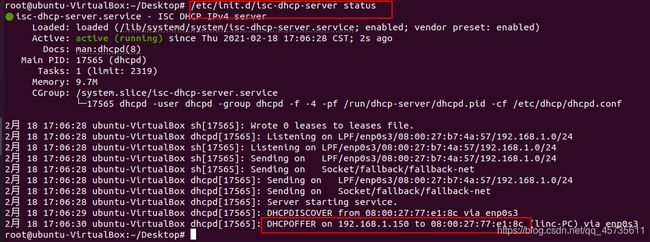
查看靶机,发现刚刚设置的TEST.com
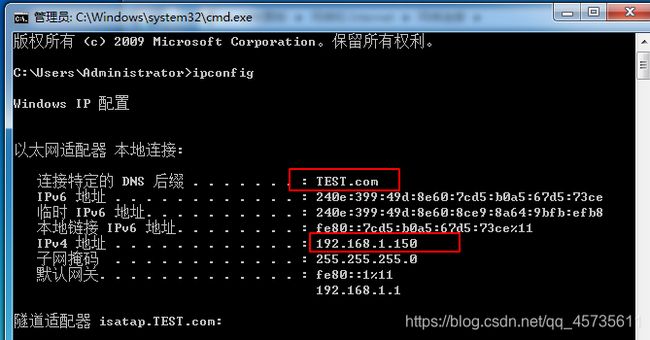
五.FTP服务搭建
服务搭建说明
1. 服务配置说明
| 配置文件 | 作用 |
|---|---|
| /srv/ftp | ftp文件默认位置 |
| /etc/vsftpd.conf | vsftpd设置 |
2. IP地址说明
| IP地址 | 作用 |
|---|---|
| 192.168.1.45 | 服务器ip地址 |
搭建步骤
-
创建FTP用户,创建用户目录,创建用户,添加密码
# mkdir /home/ftpuser # useradd -d /home/ftpuser/ -s /bin/bash ftpuser # passwd ftpuser New password: Retype new password: passwd: password updated successfully -
不允许用户写入数据

第二部分 服务加固
一.Apache安全加固
加固说明
| 加固内容 | 作用 |
|---|---|
| 修改默认banner信息 | 防止敏感信息泄漏 |
| 禁用目录列表 | 防止暴露文件目录 |
| 以单独的用户和组运行Apache | 使用非特权用户 |
| 限制对目录的访问 | |
| 关闭服务器端包含和CGI执行 |
加固步骤
-
修改Banner
-
禁用目录列表
-
以单独的用户和组运行Apache
-
限制对目录的访问
-
关闭服务器端包含和CGI执行
二. MYSQL加固
加固说明
| 加固内容 | 作用 |
|---|---|
| 改变默认mysql管理员帐号名和密码 | 防止被爆破管理员 |
| 用户目录权限限制 | 防止被非mysql用户窃取数据 |
| 命令历史记录保护 | 防止数据库密码和数据库结构等信息泄露 |
| 删除默认数据库test和数据库用户 | |
| 限制本地文件数据访问 | |
| 禁止远程连接数据库 | |
| 更改默认端口3306 |
加固步骤
-
改变默认mysql管理员帐号和密码
-
用户目录权限限制
-
命令历史记录保护
# rm .bash_history .mysql_history //删除历史记录 -
删除默认数据库test和数据库用户
在默认安装中会自动生成空用户和test数据库
使用show databases;查看所有数据库
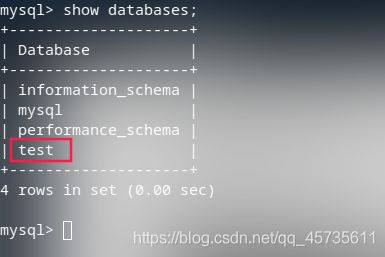
使用select User,Password from mysql.user;查看mysql用户,可以发现有2个空用户

使用drop database test来删除test数据库
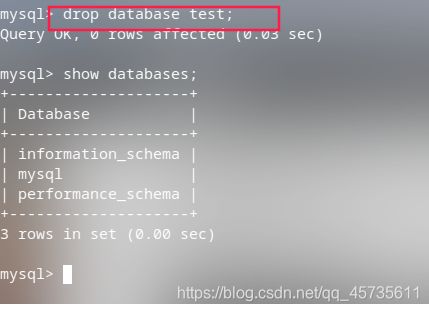
使用delete from mysql.user where User="" or password="";来删除空密码和空用户名的用户

-
限制数据访问
secure_file_priv参数用于限制LOAD DATA, SELECT …OUTFILE, LOAD_FILE()传到哪个指定目录。secure_file_priv 为 NULL 时,表示限制mysqld不允许导入或导出。
secure_file_priv 为 /tmp 时,表示限制mysqld只能在/tmp目录中执行导入导出,其他目录不能执行。
secure_file_priv 没有值时,表示不限制mysqld在任意目录的导入导出。 -
禁止远程连接数据库
三.FTP加固
加固说明
| 加固内容 | 作用 |
|---|---|
| ssl证书 | 加密 |
加固步骤
- ssl加密
-
创建证书
mkdir /etc/ssl/private cd /etc/ssl/private/ openssl req -x509 -nodes -keyout /etc/ssl/private/vsftpd.pem -out /etc/ssl/private/vsftpd.pem -days 365 -newkey rsa:2048 -
定义SSL配置信息,编辑/etc/vsftpd.conf
# gedit /etc/vsftpd.conf ssl_enable=YES ssl_tlsv1=YES ssl_sslv2=NO ssl_sslv3=NO rsa_cert_file=/etc/ssl/private/vsftpd.pem rsa_private_key_file=/etc/ssl/private/vsftpd.pem -
阻止匿名用户使用 SSL 登录,并且迫使所有的非匿名登录使用安全的 SSL 链接来传输数据和在登录期间发送密码:
allow_anon_ssl=NO force_local_data_ssl=YES force_local_logins_ssl=YES -
提高加密等级
ssl_ciphers=HIGH
-
第三部分 系统加固
加固说明
| 加固项 | 主要作用 |
|---|---|
| root登录限制 | |
| SSH | 防止恶意远程登陆 |
| 禁用telnet | 不安全的传输环境 |
| 禁用代码编译 | |
| root登录提醒 | |
| history安全 | 防止命令记录被清除 |
| 禁用特殊账户 | |
| 特殊文件赋权 | 限制权限 |
| 关闭不用的端口和服务 | |
| 危险目录安全 | /tmp /var/tmp /dev/shm |
| 禁用PHP的危险函数 | |
| php隐藏banner | |
| php禁用危险函数 | |
| php访问目录限制 | |
| magic_quotes_gpc防注入 |
限制root登录
在\etc\securetty中指定root用户可以在哪个设备中登录
默认有挺多的,可以先将其备份后清空,只输入一个tty1,
tty1

此时按下ctrl+alt+f2,切换tty2,可以发现root用户已经不能登录
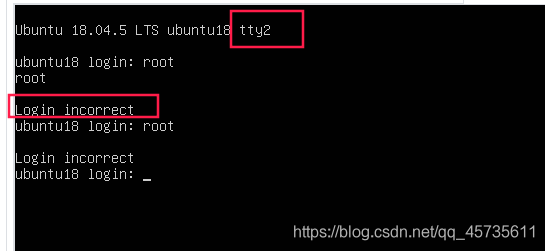
但其他普通用户没有受到影响
![]()
SSH安全
在老版本中,默认允许root用户登录,不过在新版本之后就不是了。
配置文件在/etc/ssh/sshd_config下,其中的PermitRootLogin设置了是否允许root登录。

修改默认端口,/etc/ssh/sshd_config,
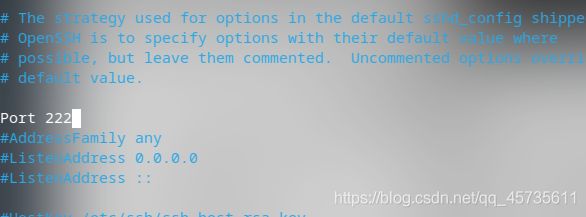
重启sshd服务后生效,需要注意的是,修改端口后需要注意防火墙对应放行端口的更改.
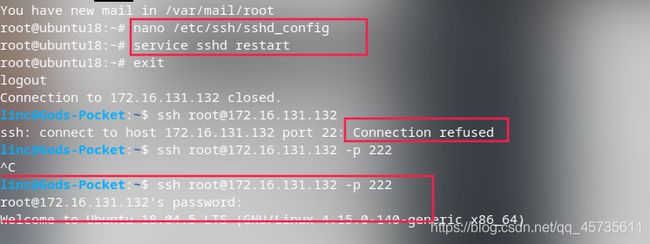
禁用telnet
同样,在早期的linux中是默认开启这项服务的,不过在较新的linux发行版中甚至没有这一个服务,telnet在数据传输过程都是明文传输,很容易就会被截获到,不安全。
禁用代码编译
- 添加编译用户组
groupadd compiler
- 将常见到的编译器所属组赋给用户组
cd /usr/bin/
chgrp compiler *cc*
chgrp compiler *++*
chgrp compiler ld
chgrp compiler as
- 设置权限
chmod 750 *cc*
chmod 750 *++*
chmod 750 ld
chmod 750 as
- 添加用户到刚才设置好的用户组
useradd test
usermod -a -G compiler test
- 检验
当尝试使用不在compiler用户组的ubuntu用户gcc编译文件时,提示权限拒绝
root登录提醒
当一个root权限的用户登录时发mail
编辑/root/.bashrc
./history 安全
chattr +a .bash_history
chattr +i .bash_history
禁用所有特殊账户
删除账户:userdel username
删除用户组:groupdel groupname
锁定用户:usermod -L -s /bin/false username
L参数表示锁定用户密码,使密码无效。,s参数表示修改用户登入后所使用的shell,这里改成了一个不存在的shell。
当禁用root用户后就无法登录了
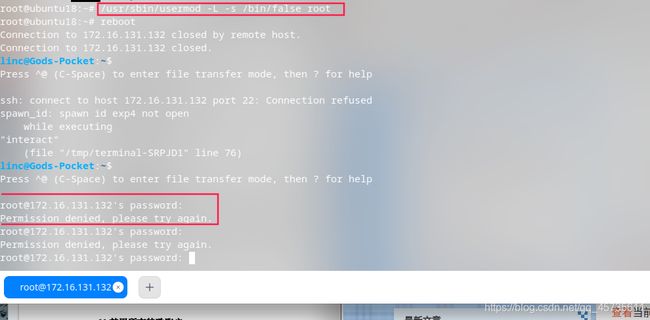
解锁root用户sudo usermod -U -s /bin/bash root
U参数就是代表解除锁定
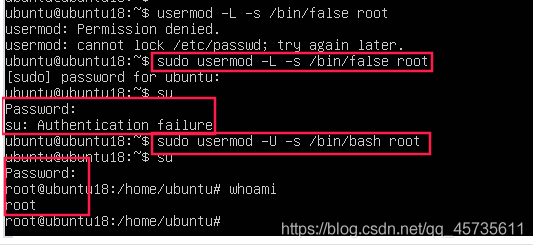
特殊文件赋权(禁用命令)
一些执行文件比如ping who whereis cat vi echo等,可以将其权限修改为700,


这里将/bin /usr/bin目录下所有文件都禁用了,会发现,普通用户甚至都无法登录,这是因为普通用户没有bash和sh命令的运行权限,这也算是一种另类的禁用用户的方法吧.
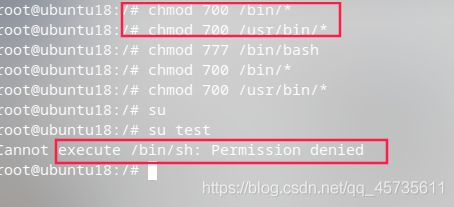

但是需要注意的是,有一些内建命令无法通过这样的方式进行禁用.
输入enable -a 来查看当前启用的内建命令
通过enable -n echo 来禁用echo命令
通过enable -n -all 来禁用所有命令
通过enable echo来启用echo命令
但这种方式只对当前用户生效

Bash Shell 含有许多常用的命令,这些命令都已经内建在了 Shell 中
关闭不用的端口和服务
执行ps auxw来查看正在运行的进程
执行netstat -ln查看系统监听端口服务
执行netstat -anp | grep port通过端口查找对应的进程,然后使用kill命令来杀掉进程

/tmp,/var/tmp,/dev/shm目录安全

在/tmp,/var/tmp,/dev/shm 目录是不安全的,任何用户都拥有可读可写可执行的权限.
chmod 555 /tmp -R
chmod 555 /var/tmp -R
chmod 555 /dev/shm -R
#tip:chmod 参数-R 递归修改所有文件参数
php 信息隐藏
修改php.ini文件,修改其中的
expose_php=Off
php禁用危险函数
修改php.ini文件,修改其中的
disable_functions = symlink,shell_exec,exec,proc_close,proc_open,popen,
system,dl,passthru,escapeshellarg, escapeshellcmd,phpinfo,eval
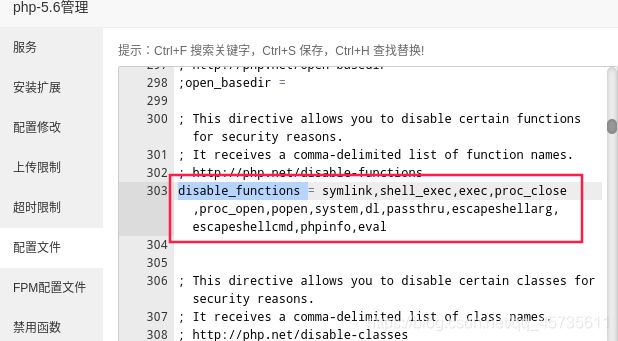
重启php和web服务之后,创建一个测试文件

此时就会发现刚才添加的函数都被禁用了

php 访问目录限制
首先编辑测试页面,尝试包含/目录的flag文件
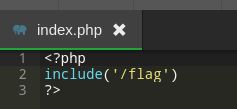
可以看到,在没有进行安全配置的时候,flag被输出了出来
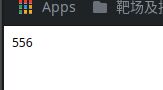
修改配置文件,设置open_basedir指定为网站根目录,重启php服务生效
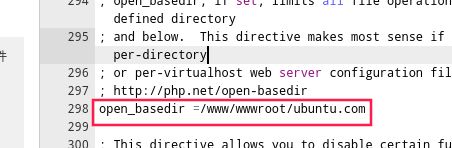
magic_quotes_gpc 防止SQl注入(PHP5.4以下可用)
在php5.4的更高版本中,这个选项被去掉了,也即是php解析器不会自动为POST、GET、COOKIE过来的数据增加转义字符"",而是把安全编码交给了用户自己,从而避免了magic_quotes_gpc未设置,用户依赖这个设置而带来了安全隐患。

在未做任何过滤替换时,会造成注入的威胁

在php5.4一下的版本中,可以在配置文件中设置magic_quotes_gpc来开启自动转义,重启服务生效

可以发现多了\,一定程度上防止了sql注入,不过此时仍然可以利用宽字节进行sql注入